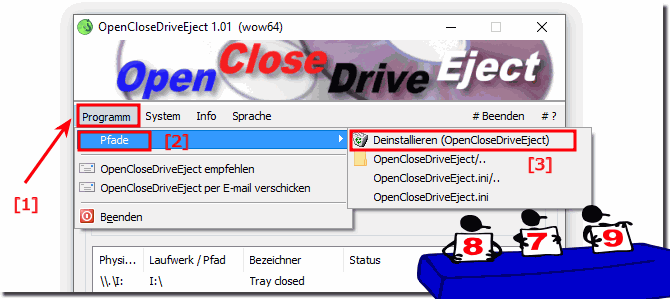Es ist einfach das Öffnen, Schließen, Auswerfen Tool- egal ob portable oder installierte Version - loszuwerden!1.) Wie deinstalliere ich OpenCloseDriveEject?Deinstallationsfunktion über ► Hauptmenü ► Programm ► Mehr ► Deinstallieren (OpenCloseDriveEject)( ... siehe Bild-1 Punkt 1 und 2) ODER: Wenn OpenCloseDriveEject läuft, schließen Sie bitte das Programm OpenCloseDriveEject! ( ... siehe Bild-1 Punkt 4) Bitte deinstallieren Sie regulär über ► Systemsteuerung und ► Programm und Funktionen! Lesen Sie bitte auch dies: Installierte Programme in Windows 10 finden, wie kann ich sie deinstallieren? Bitte verwenden Sie immer ... die neueste Version von OpenCloseDriveEject! Standardmäßig wird die OpenCloseDriveEject.ini im Ordner %APPDATA%/OpenCloseDriveEject erstellt. Für portable Nutzung,bitte erstellen Sie, oder kopieren in das OpenCloseDriveEject Arbeitsverzeichnis der OpenCloseDriveEject.ini.Oder führen Sie eine "portable Installation" (portable_install) aus!
2.) Noch immer Probleme mit dem Eject Tool?Trotzdem Probleme mit "Öffnen, Schließen, Auswerfen Tool"? Was kann ich machen, wenn ich trotzdem Probleme mit "Öffnen, Schließen, Auswerfen Tool" habe ist eine oft gestellte Frage. Starten Sie das Windows Betriebssystem neu, bitte hierbei einen korrekten Windows Neustart durchführen. Danach das "Öffnen, Schließen, Auswerfen Tool" deinstallieren. Gegebenenfalls installieren Sie das Programm erneut einfach über die vorhanden Installation und wiederholen Sie die Anweisung Punkt 1: ►► Wie deinstalliere ich OpenCloseDriveEject? FAQ 2: Aktualisiert am: 4 September 2023 10:29 |
| ||||||||||||||||||||||||||||||||||||||||||||||||||||||||||||||||||||||||||||